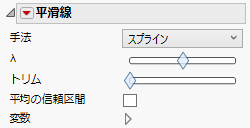平滑線
[平滑線]![]() は、データに沿った滑らかな曲線を表示します。
は、データに沿った滑らかな曲線を表示します。
ヒント: 平滑線にラベルを付けるには、凡例にある「平滑線」の項目を右クリックします。
図3.26 「平滑線」のオプション
手法
滑らかなあてはめを生成するための手法を指定します。[スプライン]、[局所カーネル]、[Savitzky-Gloay]、[移動平均]、[移動箱ひげ図]のオプションがあります。
λ
(スプラインで使用可能。)λの値を調整できます。デフォルトの値は0.05です。λの詳細については、『基本的な統計分析』のスプライン曲線のあてはめを参照してください。
次数
(Savitzky-Golayで使用可能。)平滑線の次数を指定します。
局所幅
(スプラインでは使用不可。)局所的なあてはめから全体的なあてはめまで、平滑線をあてはめる幅を制御できます。それ以上の制御については、赤い三角ボタンのメニューにある[局所領域]を使用します。
トリム
この値を0より大きくすると、平滑線の両端において、平滑化されるデータ点が不完全となっている範囲(つまり、バランスの取れていない範囲)で平滑線が描かれなくなります。スライダのスケールは0 ~1です。この値を1にすると、不完全となっている範囲がすべてトリムされます。ただし、スプライン曲線においては、1にすると、最後から2番目の節点より外側がトリムされます。
平均の信頼区間
各あてはめのブートストラップ信頼区間の表示と非表示を切り替えます。
変数
グラフ要素の変数の表示と非表示を切り替えたり、変数の表示順を変更したりします。
メモ: これらのオプションは、「グループX」、「グループY」、「段組」、「ページ」の各ゾーンの変数には適用されません。
チェックボックスの右に、その変数のゾーンと列名が表示されます。これらのチェックボックスでは、次のようなことができます。
– ゾーンの変数に対応する要素の表示と非表示を切り替える。
– 変数を「色」、「サイズ」、「地図シェープ」、または「度数」に指定したときの効果をオンまたはオフにする。
ヒント: 複数のグラフがある場合、各グラフの色やサイズに異なる変数を使用できます。2つ目の変数を「色」または「サイズ」ゾーンにドラッグし、その隅にドロップします。「変数」のオプションで、使用したい色やサイズの変数を選択し、各グラフに適用します。
ゾーン内に複数の変数がある場合は、矢印を使ってそれらの表示順を変更できます。変数名を強調表示し、矢印をクリックすると、その変数の位置が変わります。
変数オプションの詳細については、面グラフと折れ線グラフの例を参照してください。
「平滑線」の赤い三角ボタンのメニューオプション
応答軸
応答変数に関連付けられている軸を[X](横)、[Y](縦)、または[自動]([平滑線]の場合はY軸)に変更します。
局所領域
局所幅オプションに使用される領域を制御するためのオプションを指定します。
局所加重
加重のオプションを指定します。
軸のスケールに合わせる
軸のスケールが対数などに変更されている場合、変換後の座標に合わせて計算を行います。
計算式の保存
あてはめられた式や1つの変数に対する上側および下側の信頼区間をデータテーブルに保存します。